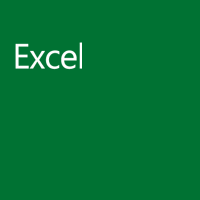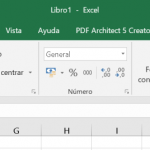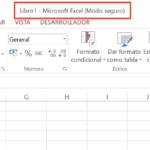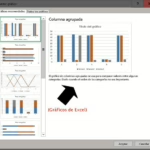Introducción: Aplicar formatos en Ms Excel.
El objetivo principal de este módulo es conocer las principales opciones para formatear los datos en Excel.
Objetivos Específicos:
- Familiarizarse con el entorno de trabajo.
- Trabajar con libros.
- Conocer y utilizar las fórmulas y funciones.
📖 Índice de contenidos:
- El formato número.
- El formato moneda.
- El formato porcentajes.
- El formato fechas.
- Formato personalizado.
Formato de celdas.
- Alineación.
- Bordes.
- Relleno.
- Autoajustar.
- Filas.
- Combinar y dividir.
Estilos.
- Temas.
- Formato condicional.
Formato de tablas.
- Aplicar.
Formato de hoja.
Copiar formato.
[Tiempo aproximado de estudio del módulo: 3 horas]
Convertir datos en minúsculas en mayúsculas o tipo oración y viceversa.
Desde la versión Ms Excel 2013 es super-sencillo convertir datos de un tipo minúscula a MAYÚSCULAS, Tipo oración, Nombre Propio, etc.
Lo más sencillo es insertar una columna al lado de los datos a convertir y en la primera casilla escribimos el «modelo a seguir», basta con pulsar Ctrl+E o hacer click en Datos / Relleno rápido y obtendremos la columna completa correctamente cumplimentada. Podremos ahorrar mucho de nuestro valioso tiempo con esta estupenda funcionalidad.
📄 Notas: Si tienes datos con formatos iNCOherenTeS, tendrás que normalizarlos utilizando las funciones NOMPROPIO, MAYUSC, MINUSC para posteriormente aplicar el relleno rápido.
Dividir un campo de texto.
Si lo que necesitas es dividir un Nombre propio en una sola columna en las columnas Nombre y Apellidos, inicia el asistente e Datos / Texto en columnas.
Unir cadenas de texto de diferentes columnas.
Para unir palabras en Excel utiliza el operador & o la función =CONCATENAR(A2;» «;B2), las comillas » » son para intercalar un espacio. Por ejemplo, los puedes utilizar para unir dos columnas de apellidos en una.
Cómo en la columna dónde has introducido la función =CONCATENAR(A2,» «,B2) sólo contiene una formula, puedes copiarla y pegar solo datos en la columna definitiva y así te quedará tu base de datos lista para operar. Tienes ejemplos de usos avanzados de CONCATENAR en la web cpearson.com.
📄 Notas: Excel en sus diferentes versiones, no para de incorporar nuevos formatos, orientación de objetos y mejoras en la productividad.
Volver al índice del tutorial Excel …